解决Win7无声音问题的方法(恢复Win7声音设置和驱动程序的步骤)
当使用Win7操作系统时,有时会遇到无法播放声音的问题。这可能是由于声音设置错误、驱动程序问题或硬件故障所导致。本文将介绍如何通过一系列步骤来解决Win7无声音问题,恢复正常的声音设置和驱动程序。
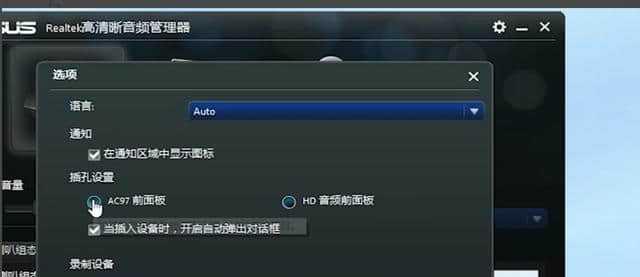
检查音量控制设置
在开始菜单中点击“控制面板”,然后选择“声音”选项。在“播放”选项卡中,确保音量不是静音状态,调整音量大小至合适的级别。
检查扬声器和耳机连接
确认扬声器或耳机正确连接到计算机的音频插孔中,确保插孔没有松动或损坏。如果使用的是USB扬声器或耳机,请确保USB接口正常工作。
更新声卡驱动程序
点击开始菜单,选择“设备管理器”,在设备管理器中找到“声音、视频和游戏控制器”选项,并展开它。右键点击声卡驱动程序,选择“更新驱动程序软件”,然后按照提示进行操作。
重新安装声卡驱动程序
如果更新驱动程序没有解决问题,尝试重新安装声卡驱动程序。在设备管理器中找到声卡驱动程序,右键点击并选择“卸载设备”。然后重新启动计算机,Win7会自动安装适合的声卡驱动程序。
检查Windows音频服务
按下Win+R组合键打开运行对话框,输入“services.msc”并按回车键。在服务列表中找到“Windows音频”服务,确保其状态为“正在运行”。
运行音频故障排除工具
Win7提供了一个内置的音频故障排除工具,可以帮助检测和修复声音问题。在开始菜单中搜索“音频故障排除”,打开该工具并按照提示进行操作。
检查其他应用程序和设置
有时候,其他应用程序或设置可能会影响到Win7的声音播放。关闭所有正在运行的音频相关应用程序,检查系统设置和声音设置是否有冲突。
检查硬件故障
如果以上方法都没有解决问题,可能是由于硬件故障导致。可以尝试连接其他扬声器或耳机来确认问题是否出在硬件上。
恢复系统设置
在Win7中,可以通过系统还原功能将计算机恢复到之前正常的状态。打开控制面板,选择“系统和安全”,然后选择“系统”,点击“系统保护”选项,在弹出的窗口中选择“系统还原”。
检查音频线路
如果使用的是外接扬声器或耳机,检查音频线路是否连接正确,插头和插孔是否干净。有时候脏污或松动的连接会导致声音播放故障。
禁用和重新启用音频设备
在设备管理器中找到声卡驱动程序,右键点击并选择“禁用设备”,然后再次右键点击并选择“启用设备”。这个操作有时可以解决驱动程序冲突导致的声音问题。
更新操作系统
确保计算机上的Win7操作系统已经更新到最新版本。有时候,操作系统更新可以修复已知的声音问题。
重启Windows音频服务
按下Win+R组合键打开运行对话框,输入“services.msc”并按回车键。在服务列表中找到“Windows音频”服务,右键点击并选择“重启”。
检查防火墙设置
有时候防火墙设置可能会阻止声音播放。打开防火墙设置,检查是否允许音频应用程序通过防火墙连接互联网。
寻求专业帮助
如果经过尝试仍无法解决Win7无声音问题,建议寻求专业的计算机维修师傅或技术支持人员的帮助。
通过以上一系列步骤,我们可以尝试解决Win7无声音问题,恢复正常的声音设置和驱动程序。如果问题仍然存在,建议联系专业人员寻求帮助,以确保计算机系统的正常运行。
Win7系统声音丢失的解决方法
在使用Win7系统时,有时会遇到声音突然消失的情况,导致用户无法正常听到声音。本文将介绍解决Win7系统声音丢失的方法,帮助用户恢复系统的声音功能。
检查音量设置
1.音量图标消失
如果Win7系统的音量图标消失,用户可通过右键点击任务栏,选择“属性”,然后在“通知区域”中重新启用音量图标。
2.音量设置为静音
如果Win7系统的音量设置为静音状态,用户可通过点击音量图标,将音量调至合适的大小。
3.音频设备问题
如果Win7系统的声卡或扬声器等音频设备出现问题,用户可以尝试重新安装驱动程序或更换设备。
检查音频驱动程序
1.驱动程序更新
用户可以通过打开设备管理器,找到声卡设备,并检查是否存在驱动程序问题。如果有问题,可以尝试更新驱动程序。
2.驱动程序回滚
如果更新驱动程序后出现声音问题,用户可以尝试将驱动程序回滚到之前的版本。
重启音频服务
1.打开服务管理器
用户可以通过在开始菜单中搜索“服务”,然后点击“服务”来打开服务管理器。
2.找到并重启音频服务
在服务管理器中,用户需要找到“WindowsAudio”、“WindowsAudioEndpointBuilder”等音频服务,并重启它们。
检查硬件连接
1.检查扬声器连接
如果声音无法从扬声器中播放,用户可以检查扬声器是否正确连接到电脑的音频插口。
2.检查音频插口
用户可以尝试将扬声器连接到其他音频插口上,以确定插口是否正常工作。
扫描恶意软件
用户可以运行安全软件对电脑进行全面扫描,以查找并清除可能影响声音功能的恶意软件。
系统还原
如果用户在某个时间点之前系统的声音功能正常工作,可以尝试使用系统还原功能将系统恢复到该时间点。
检查外部设备
如果用户使用外部设备(如耳机、USB音频接口等),可以尝试将它们与其他设备一起使用,以确定是否是外部设备的问题。
卸载冲突程序
用户可以通过控制面板中的程序卸载功能,卸载最近安装的可能与声音功能冲突的程序。
运行音频故障排除工具
Win7系统提供了内置的音频故障排除工具,用户可以尝试使用该工具来自动检测和修复声音问题。
更新操作系统
如果用户的Win7系统版本较旧,可能存在一些已知的声音问题。用户可以尝试更新操作系统到最新版本。
检查系统音频设置
用户可以打开控制面板,进入“声音”选项,检查系统的音频设置是否正确,例如默认播放设备和音量控制等。
查找官方论坛和社区
用户可以通过搜索Win7系统的官方论坛和社区,查找是否有其他用户遇到类似的声音问题,并寻求解决方法。
咨询技术支持
如果用户尝试了以上方法仍无法解决声音问题,可以联系Win7系统的技术支持,获得更专业的帮助。
更新声卡固件
如果用户的声卡有可用的固件更新,可以尝试更新声卡固件以修复声音问题。
重新安装操作系统
如果以上方法都无效,用户可以考虑重新安装Win7操作系统,以解决声音丢失的问题。
针对Win7系统声音丢失的问题,用户可以通过检查音量设置、检查音频驱动程序、重启音频服务、检查硬件连接等多种方法来解决。如果问题依然存在,可以尝试运行音频故障排除工具、更新操作系统或重新安装操作系统等更深入的解决方案。用户也可以通过咨询技术支持或参考官方论坛和社区来获取更专业的帮助。
版权声明:本文内容由互联网用户自发贡献,该文观点仅代表作者本人。本站仅提供信息存储空间服务,不拥有所有权,不承担相关法律责任。如发现本站有涉嫌抄袭侵权/违法违规的内容, 请发送邮件至 3561739510@qq.com 举报,一经查实,本站将立刻删除。
相关文章
- 站长推荐
- 热门tag
- 标签列表
- 友情链接






























